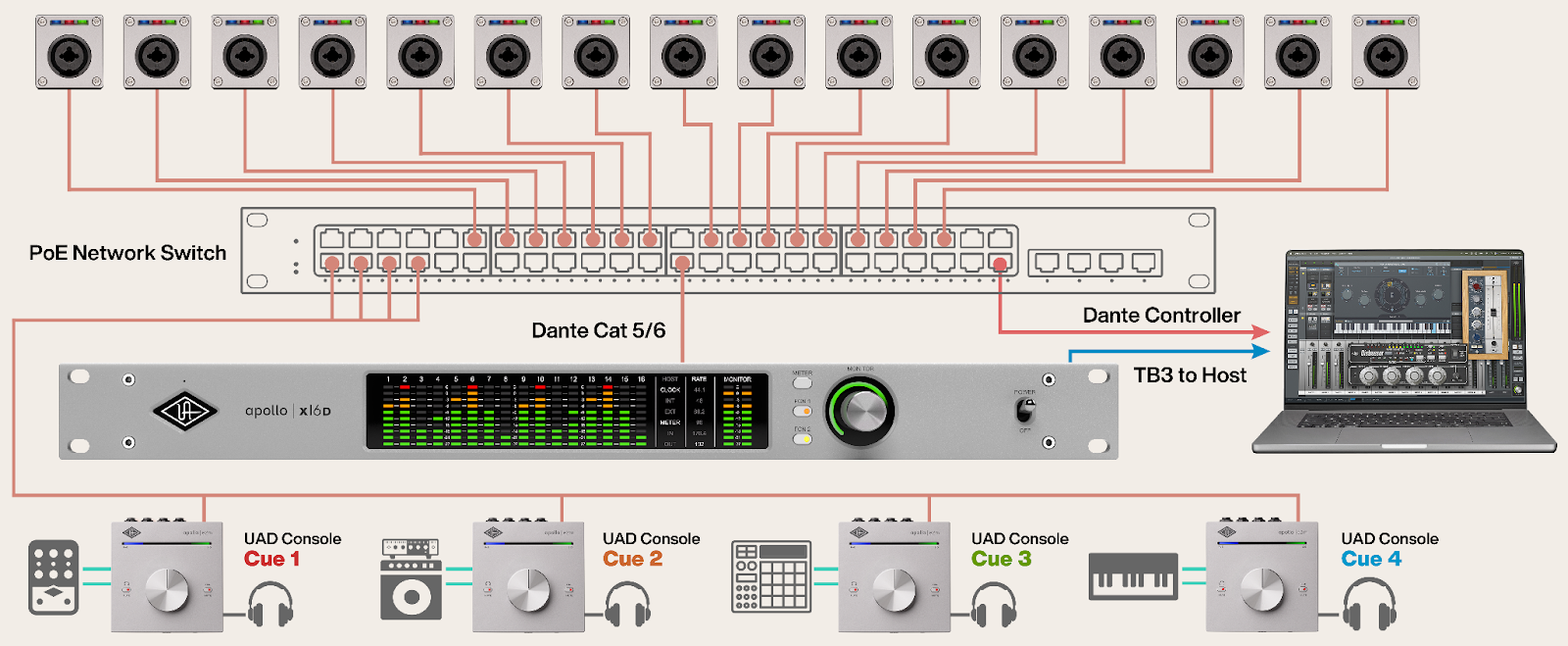Universal Audio : Apollo e2m マニュアル
マニュアル, 2025/05/26
ソフトウェアのインストールとハードウェアの登録
Apollo e2m ステレオ・ヘッドフォン・アンプ & ライン・インターフェイスは、Apollo x16D インターフェイスとの完璧なコンパニオンであり、あらゆる Dante® オーディオネットワークの洗練された「エンドポイント」として機能します。このネットワーク・モニターステーションによって、ヘッドフォン、インイヤーモニター、パワードモニター、ウェッジスピーカー、シンセサイザー、ドラムマシン、再生機器などを、必要な所に簡単に接続できます。
UAD ソフトウェアと UAD Console のインストール
- UA Connect をダウンロード、インストール、起動します。
- UA アカウントの情報を使用して UA Connect にログインします。
- ログイン後、“Apollo & UAD-2” タブをクリックして、ページを表示します。
- UAD ソフトウェア・インストーラーの「ダウンロード」をクリックし、UAD ソフトウェアをダウンロードしてインストールしてください。
インストールが完了すると、UADソフトウェアとUADコンソールが使用可能になります。
Dante Controller ソフトウェアのインストール
- こちらのページより、“Free Download” ボタンをクリックして、Dante Controller をダウンロードしてください。
- Dante インストーラーを起動し、指示に従って Dante Controller をインストールしてください。
UA Connect でハードウェアを登録する
- UA Connect を開きます。
- “Apollo E シリーズ” タブをクリックします。
- “Add Apollo Hardware” をクリックします。
- “Set Up Your Hardware” 画面で、Apollo E シリーズ・デバイスが接続されているネットワークポートを選択し、“Scan For Devices” をクリックします。
- Apollo E シリーズデバイスが検出されたら、登録するデバイスを選択し、“Add Device” をクリックします。
“Identify” をクリックすると、デバイスの電源 LED が点滅します。 - 次の画面で “Register” をクリックします。
- Apollo が登録されたら、「完了」をクリックします。
Apollo E シリーズのファームウェアアップデート
Apollo E シリーズ・ハードウェアを登録すると、UA Connect の Apollo E シリーズ画面にデバイスが表示されます。ファームウェアアップデートが利用可能な場合は、Apollo デバイスにアップデートバッジが表示されます。UA Connect からファームウェアをアップデートできます。
- UA Connect を開きます。
- “Apollo” 項目の下の “Apollo E” タブをクリックします。
- Apollo E シリーズ・デバイスを選択します。
- “Firmware” エリアで “Update” をクリックし、指示に従ってファームウェアのアップデートを完了します。
Apollo e2m クイックスタート
接続
- Apollo e2m を適切な場所に設置してください。
- Apollo e2m を Dante ネットワークに接続してください。
- ステレオアナログデバイス(モニタースピーカー、ステージウェッジ、その他)を Apollo e2m 背面の 1/4 インチ TRS 出力(Out 1/L と Out 2/R)に接続してください。
- アナログオーディオデバイス(シンセサイザー、アンプモデラーなど)を Apollo e2m 背面の 1/4 インチ TRS 入力(In 1/L と In 2/R)に接続してください。
- Apollo e2m 前面のヘッドフォン出力にヘッドフォンを接続してください。
すべての L/R 出力(前面パネルのヘッドフォン出力と背面パネルのライン出力)はミラーリングされています。すべての出力レベルは、デバイス上部のノブで調整します。加えて、Apollo e2m にはライン出力またはヘッドフォン出力をミュートするためのミュートボタンが2つ用意されています。
レベル調整
本体上部のノブで、Out 1 / 2 と両方のヘッドフォン出力の出力レベルを調整できます。
Apollo e2m のアナログ入力にはレベルコントロールがありません。オーディオソースからの出力を調整することで入力レベルを設定できます。
用している場合は、48V ファンタム電源とパッド設定は使用できません。
Apollo e2m の機能
Dante / AES67 互換
Apollo e2m は、Dante または AES67 オーディオネットワーク*へのアナログオーディオ入力に使用できます。
AES67 フォーマットは Dante Controller で設定され、サンプルレート : 48 kHz でのみ使用可能です。
ステレオ入力
1/4 インチ TRS プラグを使用して、バランスのラインデバイスを接続します。最大入力レベルは+18 dBu です。アンバランスのデバイスまたは TS プラグ経由で接続した場合、入力レベルは 6 dB 低下します。

ライン入力は、デバイス上部の Line Mute スイッチでミュートできます。
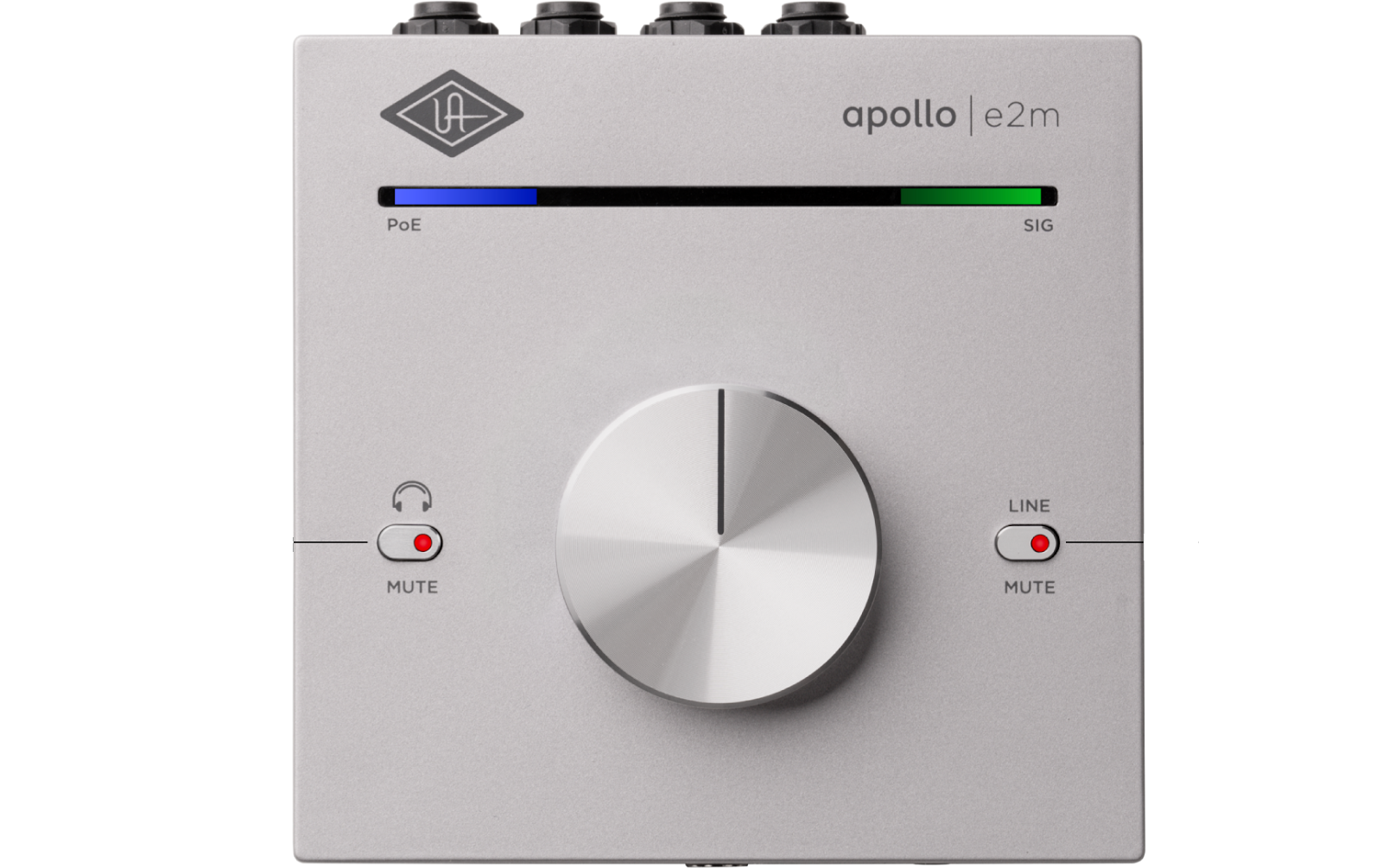
アナログ出力
レベルノブは、ライン出力と両方のヘッドフォンへの出力レベルを同時に調整します。
ライン出力 1/L & 2/R
1/4 インチ TRS プラグを使用して、バランスのラインデバイスを接続します。最大出力レベルは +14 dBu です。アンバランスのデバイスまたは TS プラグ経由で接続した場合、出力は 6 dB 低下します。

ヘッドフォン出力
フロントパネルには、1/4 インチと 1/8 インチのコネクターを備えたステレオヘッドフォン出力が2系統あります。これらの TRS 出力は幅広いヘッドフォンに対応しますが、両方のヘッドフォン出力に送られるレベルは同じです。
ヘッドフォン出力信号は、リアパネルのステレオライン出力にミラーリングされます(これらの信号は、UAD コンソールまたは Dante コントローラーからルーティングできます)。

ヘッドフォン出力は、デバイス上部の Headphone Mute スイッチでミュートできます。
イーサネット接続
Apollo e2m を Cat5e または Cat6 イーサネットケーブルで Dante ネットワークに接続します。Dante ネットワークスイッチは、Apollo e2m に電力を供給するため、PoE(Power over Ethernet)に対応している必要があります。
注 : オーディオの干渉を防ぐため、Apollo e2m とオーディオケーブルは、Wi-Fi ルーターとそのネットワークケーブルから 1.2 m 以上離して設置してください。
LED バー
出力ノブの上部にある LED バーは、PoE のステータスと出力信号レベルを視覚的に示します。
PoE (Power over Ethernet)
Apollo e2m が PoE 電源を供給されている場合、バーの左側が青く点灯します。
SIG(出力信号)
アナログ出力にオーディオ信号が存在する場合、バーの右側が点灯します。LED の色は出力信号レベル (dBFS) を示します。
- 消灯 : -Inf to -51
- 薄緑 : -50
- 濃緑 : -27
- 琥珀 : -3
- 赤 : -0.4
Apollo e2m の設定
Dante Controller によるデバイス設定
Dante Controller で、Apollo e2m の基本設定を行うことができます。設定できる項目は以下の通りです :
- IP 設定
- AES67 フォーマット
- デバイス名とチャンネル名
- サンプルレート
- クロッキング
- デバイスレイテンシー
デバイスを再起動したり、デバイス設定をクリアしたりすることもできます。詳しくは、Dante Controller ユーザーガイド の「デバイス設定」 に関する記述をご覧ください。
“Configure Dante Interfaces” ダイアログで “Use shared Dante interface”
オプションを選択することをお勧めします。これにより、すべてのアプリケーションが同じ Dante ネットワークに接続されるようになります。
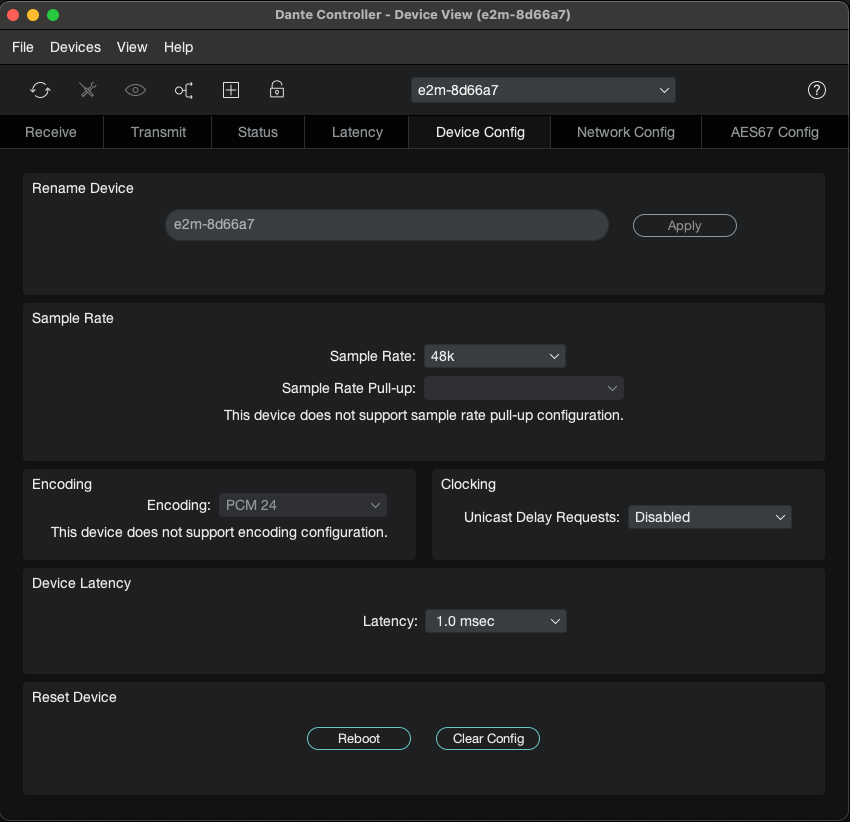
Dante Controller でのオーディオルーティング
Dante Controller では、Apollo e2m は RX チャンネルと TX チャンネルをそれぞれ2つずつ備えています。これらのチャンネルは、デバイス背面の2つのライン入力(トランスミッター)、デバイス背面の2つの出力、およびデバイス前面のミラーリングされたヘッドホン出力(レシーバー)に対応しています。これらのチャンネルは、任意の Dante デバイスの Dante チャンネルにルーティングできます。
RX チャンネルと TX チャンネルはどちらもステレオペアとして、またはモノラルチャンネルとして、ルーティングできます。
Dante Controller を使用して、Apollo e2m のライン入力から Apollo x16D の Dante 入力にオーディオをルーティングする
- Dante Controller ネットワークビューを開き、“Routing” タブをクリックします。
- “Transmitters” と “Receivers” ラベルの横にあるプラス記号 (+) をクリックすると、すべての行と列が展開されます。
- Apollo e2m の Line 1 および Line 2 入力列と Apollo x16D のレシーバー行で、Apollo e2m からの入力をルーティングする Dante チャンネルをクリックします。
チャンネルがルーティングされると、緑色のチェックマークが表示されます。
Dante Controller を使用して、Apollo x16D の Dante 出力から Apollo e2m の Dante 入力にオーディオをルーティングする
- Dante Controller ネットワークビューを開き、“Routing” タブをクリックします。
- “Transmitters” と “Receivers” ラベルの横にあるプラス記号 (+) をクリックすると、すべての行と列が展開されます。
- Apollo e2m の HP/Line 1 および HP/Line 2 出力行と Apollo x16D のトランスミッター列で、Apollo e2m の出力にルーティングする Dante チャンネルをクリックします。
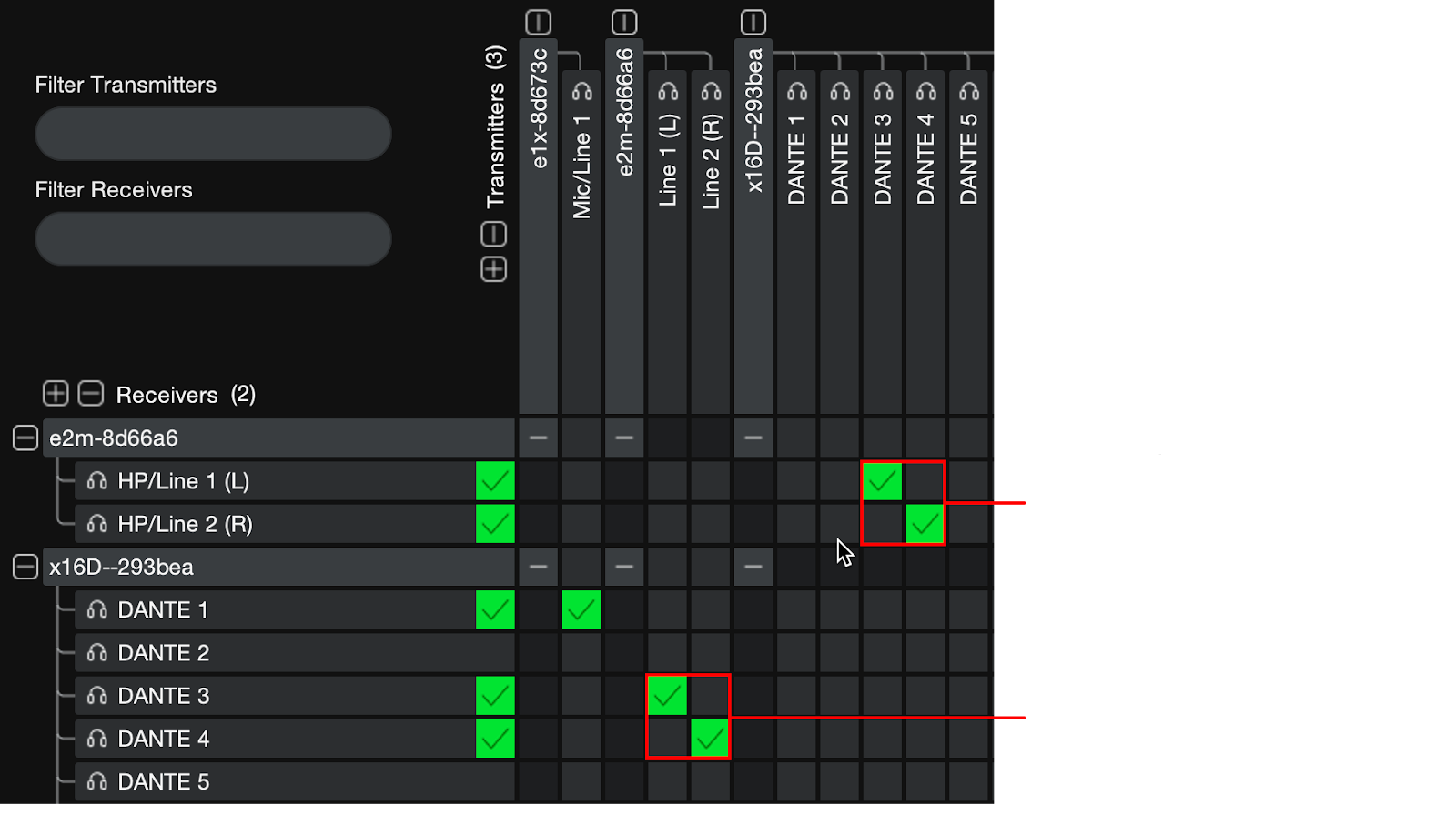
UAD Console と Apollo x16D によるオーディオルーティング
Apollo e2m と Apollo x16D とを組み合わせることで、ライン出力とヘッドフォン出力、そして2つのライン入力を備えたパーソナルモニターデバイスとして使用できます。例えば、ライン入力をステレオシンセサイザーやギターアンプモデラーに使用し、ヘッドフォン出力でパーソナライズされたキューミックスを聴くことができます。
Apollo x16D を使用すると、最大4つの独立したキューミックスを作成できます。Apollo x16D のキューを Dante ペアにミラーリングし、Dante Controller でそれらを Apollo e2m デバイスにルーティングできます。
UAD Console を使用して、Apollo e2m の入力を Apollo x16D の Dante チャンネルに直接ルーティングできます。
UAD Console を使用して、Apollo x16D の出力を Apollo e2m の出力に直接ルーティングすることはできません。ただし、以下の操作は可能です :
- UAD Console のチャンネルを Apollo x16D のフレックスルーティング経由で Dante チャンネルに直接ルーティングし、その Dante チャンネルを Dante Controller で Apollo e2m デバイスにルーティングする。
- Dante チャンネルペアを Apollo x16D のキューにミラーリングし、その Dante チャンネルを Dante Controller で Apollo e2m デバイスにルーティングする。
これらの出力オプションはどちらも、Dante Controller で Apollo x16D Dante トランスミッターのチャンネルを Apollo e2m レシーバーに割り当てる必要があります。
UAD Console を使用して、Apollo e2m の入力から Apollo x16D の出力にオーディオをルーティングする
- UAD Console で、Apollo x16D の Dante チャンネルの入力行にある “Dante Source” ボックスをクリックします。インプットソースブラウザが開きます。
- ブラウザで、割り当てを行う任意の Apollo e2m 入力チャンネルをクリックします。Apollo e2m チャンネルがDanteチャンネルにルーティングされます。
注 : UAD Console の Dante 入力ルーティングは、Dante コントローラーと双方向です。
Apollo x16D からのオーディオを Dante の出力ペアにルーティングする
- UAD Console で、Apollo x16D の Dante チャンネルの出力をクリックします。“Flex Route” ブラウザが開きます。
- ブラウザで、割り当てを行う任意の Dante 出力チャンネルをクリックします。チャンネルが Dante 出力にルーティングされます。
Apollo e2m からオーディオを出力するには、Apollo e2m レシーバーのチャンネルの一方または両方を Apollo x16D Dante トランスミッターのチャンネルに割り当てる必要があります。
Apollo x16D と Apollo e2m デバイスによるキュールーティング
Apollo x16D のキューを経由して Apollo e2m にオーディオをルーティングするには、
- Dante 出力ペアをキューに割り当てます。
- Dante ペアを Apollo e2m デバイスにルーティングします。
- UAD コンソールの各チャンネルでキューレベルを個別に調整します。
Dante オーディオストリームのキュー設定
Apollo x16D には、“Cue Outputs” ウィンドウに専用のキュー出力(通常はヘッドフォン出力)設定がありません。キューを割り当てるには、UAD Console で Apollo x16D の Dante チャンネルにミラーリングし、Dante コントローラーを使用してチャンネルを Apollo e2m デバイスにルーティングします。
- UAD Console で、“Cue” エリアをクリックするか、“Cue Outputs” スイッチをクリックして、ウィンドウを開きます。
- キューを Dante チャンネルにルーティングするには、各キューの “Mirror to” メニューから Dante ペアを選択します。
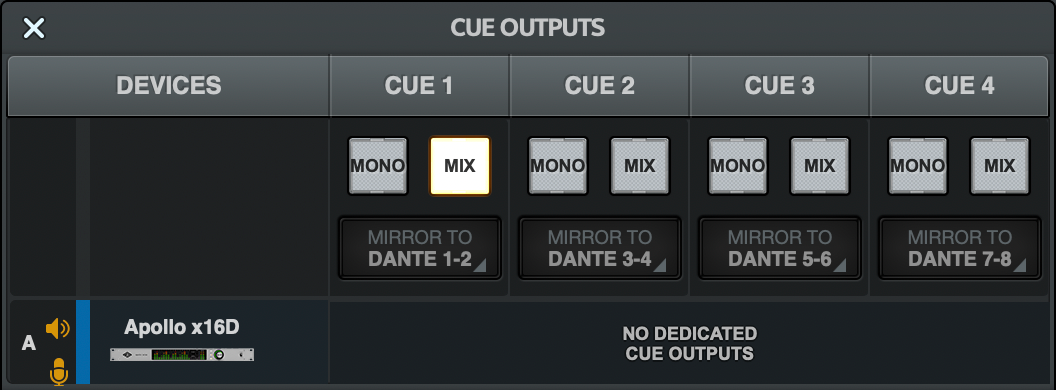
Dante チャンネルをキューにルーティングしたら、Dante Controller でそれらのペアを Apollo e2m デバイスの左右の出力に割り当てることができます。同じキューペアを複数の Apollo e2m デバイスにルーティングできます。
キューを聴くには、割り当てられたキューの Apollo e2m レシーバーチャンネルの一方または両方を Apollo x16D Dante トランスミッターチャンネルにルーティングする必要があります。
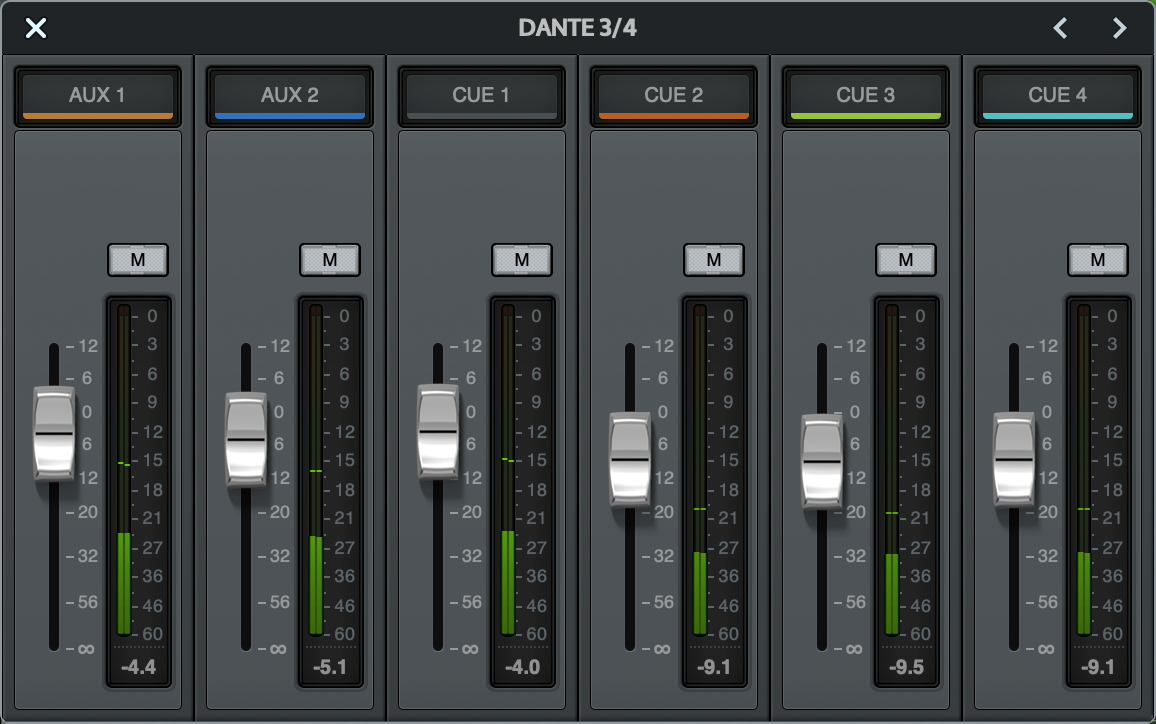
UAD Console での Dante レイテンシー設定
“Settings” > “Hardware” で、グローバルの Dante レイテンシーを設定できます。Apollo E シリーズでサポートされている最小レイテンシー設定は、1.0 ms です。Apollo x16D で他のデバイスをより低いレイテンシーで使用するには、UAD Console でグローバルレイテンシーを “Manual” に設定し、Dante Controller でデバイスのレイテンシーを個別に設定してください。
Dante レイテンシーに関する注意事項
- ロックされたデバイスは、UAD Console での Dante レイテンシーの変更には反応しません。レイテンシーを変更するには、Apollo x16D にルーティングされているデバイスのロックを解除してください。
- サードパーティ製デバイスは、UAD Console での Dante レイテンシーの変更に反応しません。 Apollo x16D でサードパーティ製デバイスを使用する場合は、Apollo 以外のデバイスもすべてこの設定に一致していることを確認してください。一致していない場合は、UAD Console で Dante レイテンシーを “Manual” に設定し、Dante コントローラーでレイテンシーを調整してください。
- Apollo x16D は 0.25 ms および 0.5 ms のレイテンシー設定をサポートしていますが、x16D にルーティングされた Apollo E シリーズデバイスで Dante レイテンシーを設定する場合、1.0 ms 未満のレイテンシーを設定することはできません。
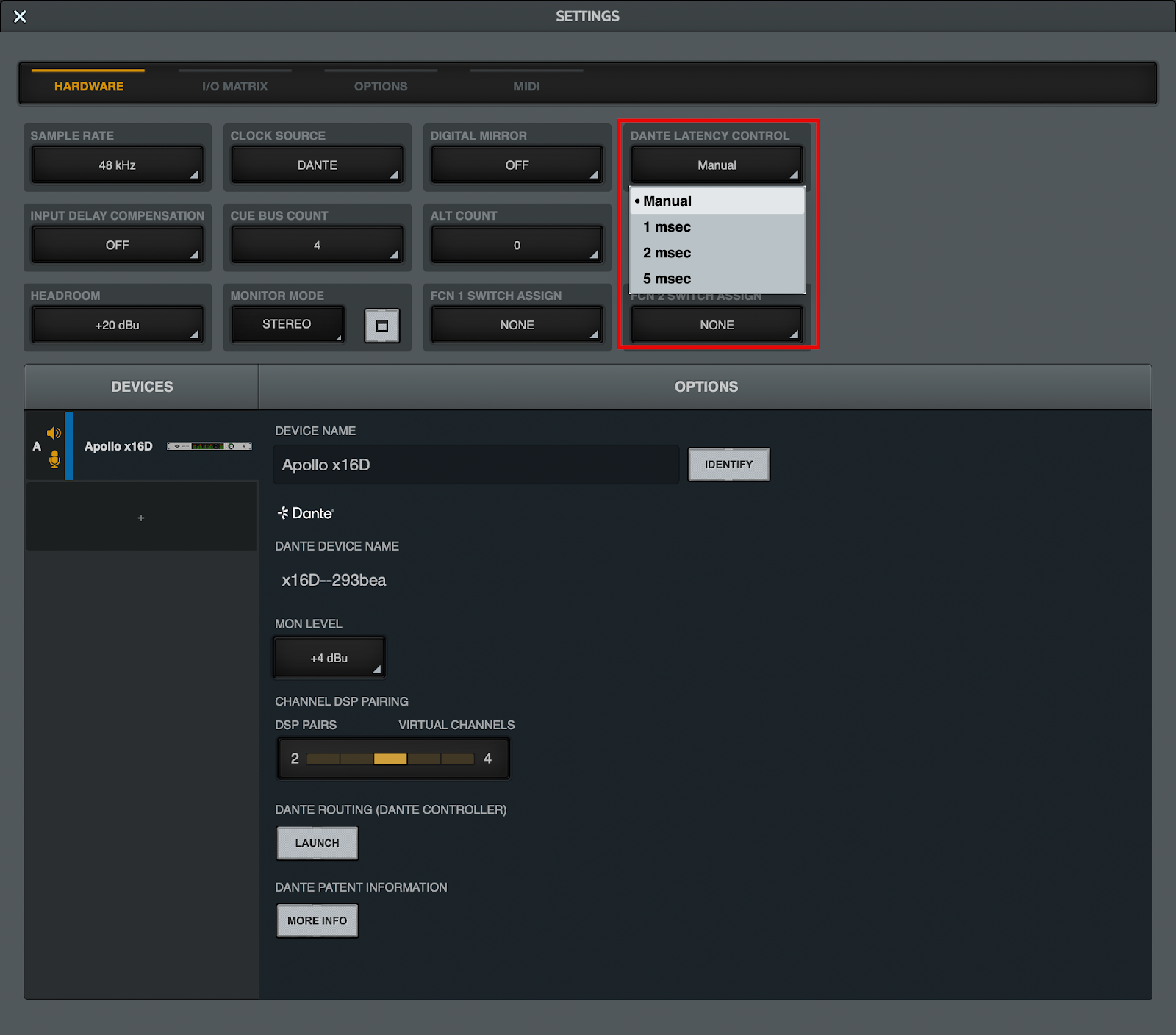
サンプルレートの調整
Apollo E シリーズを Apollo x16D にルーティングする場合、サンプルレートは UAD Console によって管理されます。UAD Console ウィンドウ下部のインフォメーションバー、または “Settings” > “Hardware” でサンプルレートを切り替えます。
ネットワーク設定
Dante ネットワークの Apollo デバイスのネットワークに関する設定は、“Network” パネルに表示されます。この情報は、リセットスイッチを除き、参考情報となります。Dante デバイスのネットワーク設定は、Dante Controller で行います。
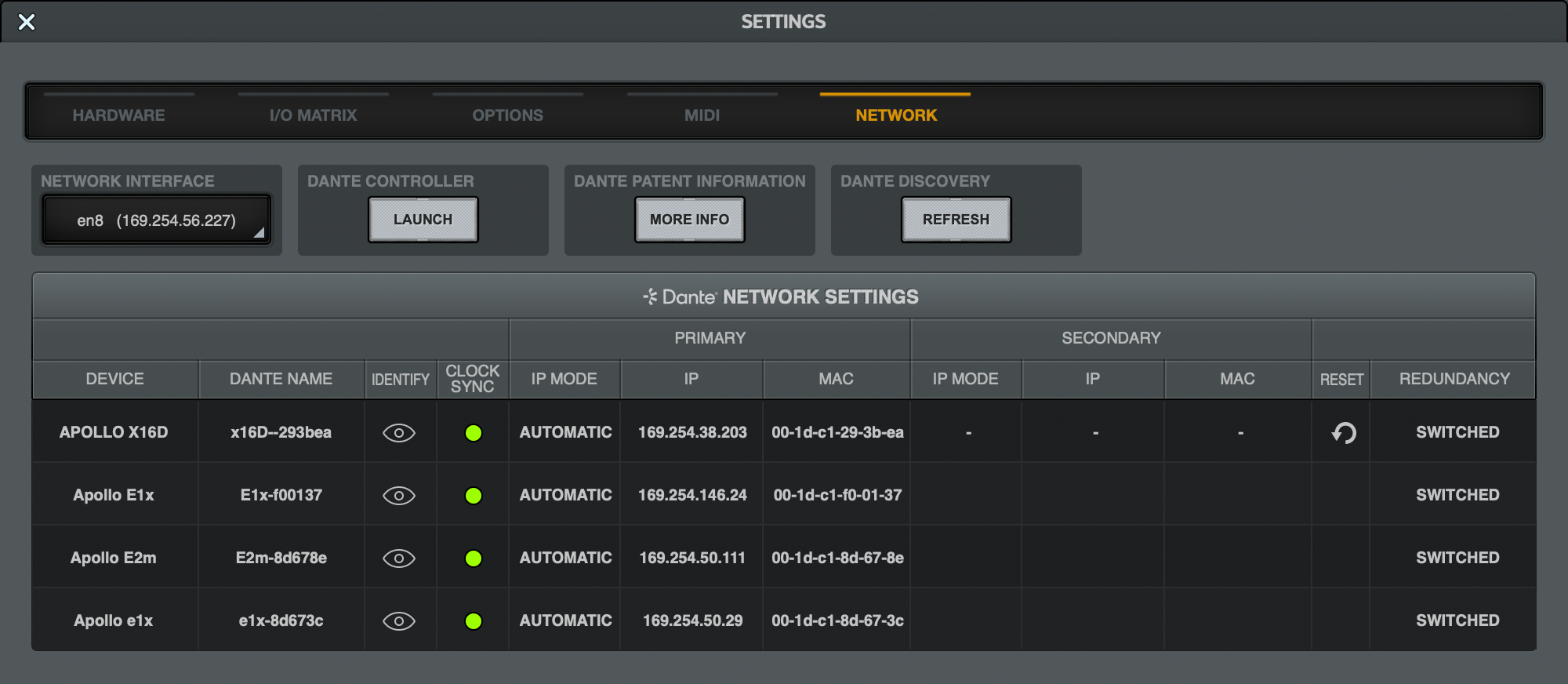
Apollo e2m の導入例
Apollo e2m は、コンパクトな筐体と優れた性能を備え、スタジオやライブステージで欠かせないツールとなります。とくに Apollo x16D と組み合わせると、能力がフルに発揮されます。
ライブサウンドへの導入
ライブ環境では、Apollo e2m デバイスを使用することで、ステレオ入力とヘッドフォンモニタリング出力をすべての演奏者に提供します。さらに Apollo e1x デバイスと組み合わせると、幅広いマイクおよびモニタリング機能をご利用いただけます。
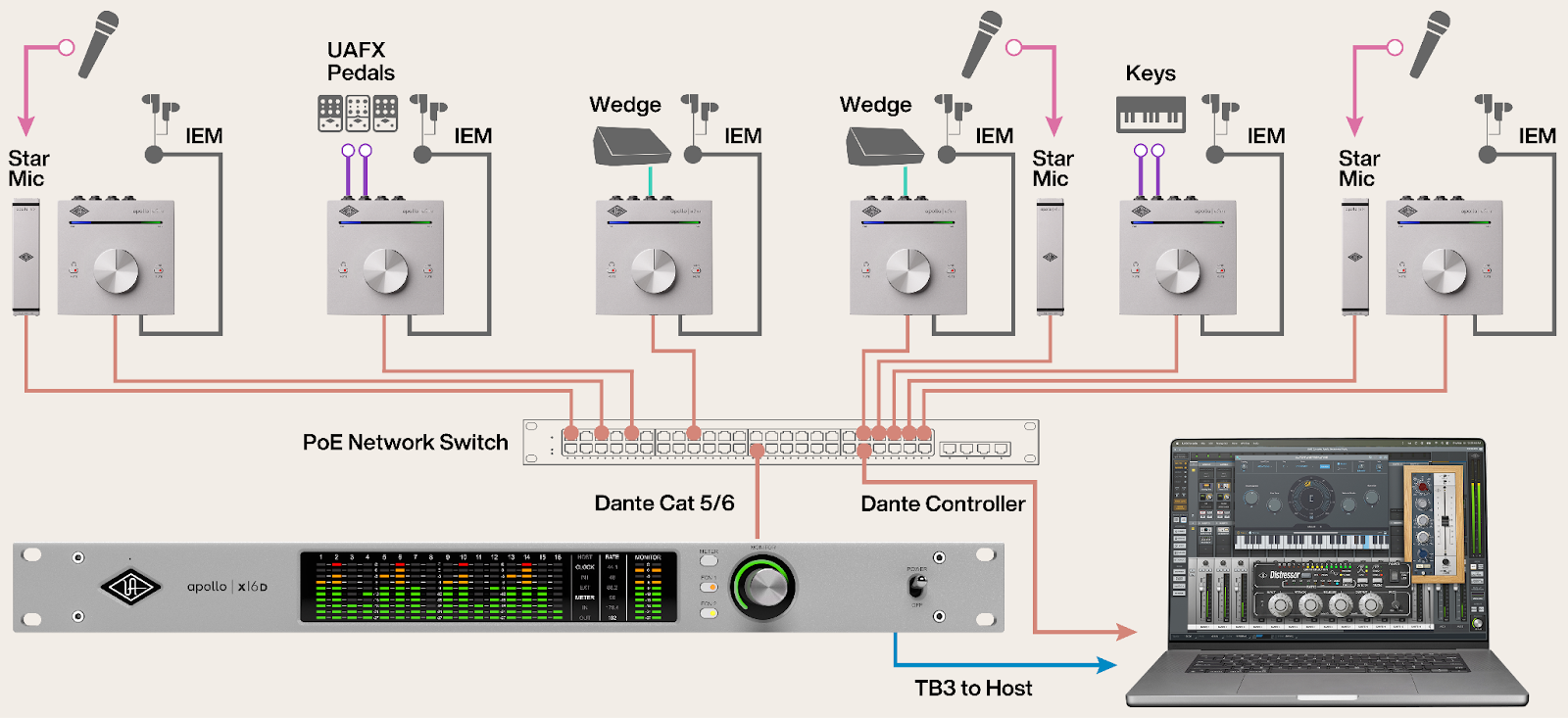
スタジオへの導入
スタジオでは、Apollo e2m デバイスを Apollo x16D と組み合わせて使用することで、演奏者の手の届く範囲でレベル調整とデュアルライン入力による個別のパフォーマンスモニタリングを実現できます。